如何清除IE浏览器缓存
作者:佚名 来源:未知 时间:2024-11-26
在数字化时代,浏览器已成为我们日常生活中不可或缺的工具。无论是工作、学习还是娱乐,我们几乎每天都会使用浏览器访问各种网站。然而,随着使用时间的增长,浏览器缓存会逐渐积累,这不仅会占用硬盘空间,还可能影响浏览器的性能和加载速度。因此,定期清理IE浏览器缓存是维护浏览器性能和保护个人隐私的重要步骤。本文将从多个维度介绍如何清理IE浏览器缓存,帮助您更好地管理浏览器。
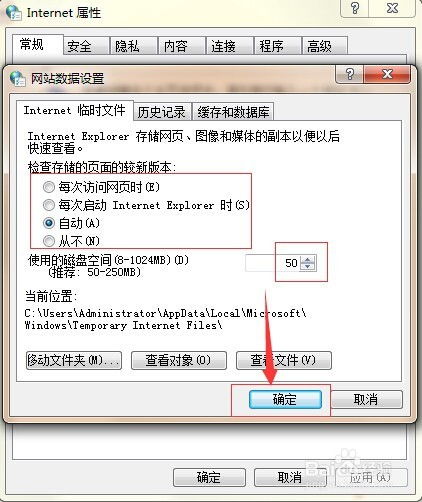
一、通过浏览器工具栏清除缓存
首先,我们可以通过IE浏览器的工具栏来清除缓存。以下是具体步骤:

1. 打开IE浏览器:确保您正在使用的是IE浏览器,而不是其他浏览器。
2. 找到“工具”选项:在IE浏览器的顶部菜单栏中,找到并点击“工具”选项。如果您使用的是IE9或更高版本,可能会看到一个齿轮状的设置图标,点击它也可以打开相同的菜单。
3. 选择“Internet选项”:在“工具”菜单中,选择“Internet选项”。这将弹出一个对话框。
4. 进入“常规”选项卡:在弹出的对话框中,选择“常规”选项卡。
5. 删除浏览历史记录:在“常规”选项卡中,找到“浏览历史记录”部分,并点击“删除”按钮。
6. 选择需要删除的内容:在弹出的对话框中,勾选“临时互联网文件和网站文件”选项,并取消勾选其他不必要的选项,如“Cookies”和“历史记录”(如果您希望保留它们)。
7. 点击“删除”按钮:确认选择后,点击“删除”按钮,浏览器将开始清除缓存。
二、使用快捷键清除缓存
为了更快捷地清除缓存,我们可以使用快捷键。以下是具体步骤:
1. 按下快捷键:同时按下键盘上的“Ctrl”、“Shift”和“Delete”键。这将直接打开清除浏览器数据的对话框。
2. 选择需要删除的内容:在对话框中,同样勾选“临时互联网文件和网站文件”选项,并取消勾选其他不需要的选项。
3. 点击“删除”按钮:确认选择后,点击“删除”按钮,浏览器将快速清除缓存。
三、通过浏览器设置清除缓存
除了上述方法外,我们还可以通过IE浏览器的设置进行清除。以下是具体步骤:
1. 打开IE浏览器:确保您正在使用的是IE浏览器。
2. 进入设置界面:点击右上角的齿轮图标(设置按钮),选择“Internet选项”。
3. 进入“常规”选项卡:在弹出的对话框中,选择“常规”选项卡。
4. 删除浏览历史记录:找到“浏览历史记录”部分,点击“删除”按钮。接下来的步骤与第一种方法相同,勾选需要删除的缓存类型,然后点击“删除”按钮。
四、自定义缓存清理设置
IE浏览器还允许用户自定义缓存清理设置,以便更灵活地管理浏览器的缓存和历史记录。以下是具体步骤:
1. 打开IE浏览器:确保您正在使用的是IE浏览器。
2. 进入“Internet选项”:点击右上角的齿轮图标(设置按钮),选择“Internet选项”。
3. 进入“常规”选项卡:在弹出的对话框中,选择“常规”选项卡。
4. 点击“设置”按钮:在“浏览历史记录”部分,点击“设置”按钮。
5. 自定义设置:在弹出的“网站数据设置”对话框中,您可以设置历史记录保存的天数,以及是否每次退出浏览器时自动删除浏览历史记录。
6. 应用设置:确认选择后,点击“应用”按钮,然后点击“确定”按钮保存设置。
五、清理缓存的注意事项
在清理IE浏览器缓存时,有一些注意事项需要牢记:
1. 谨慎操作:在清理缓存之前,请确保您不会误删其他重要数据,如Cookies或历史记录。这些数据有时对网站的正常运行是必要的。
2. 重新登录:清除缓存后,某些网站或服务可能需要您重新登录。这是正常现象,因为缓存中可能包含了您的登录信息。
3. 定期清理:定期清理浏览器缓存是一个好习惯,可以帮助提升网页加载速度,保持浏览器性能。建议每周或每月清理一次。
4. 备份数据:在清理缓存之前,如果您担心会误删重要数据,可以先进行备份。例如,您可以将重要的Cookies导出到文件中保存。
六、其他浏览器的缓存清理方法
虽然本文重点介绍的是IE浏览器的缓存清理方法,但其他浏览器如Chrome、Firefox、Edge等也有相似的清理流程。以下是这些浏览器的缓存清理方法简介:
1. Chrome浏览器:按下“Ctrl + Shift + Del”(Windows)或“Command + Shift + Delete”(Mac)快捷键,打开清除浏览数据的对话框。勾选“缓存的图像和文件”选项,并点击“清除数据”按钮。
2. Firefox浏览器:同样使用“Ctrl + Shift + Del”快捷键打开清除浏览数据的对话框。勾选“缓存的Web内容”选项,并点击“清除现在”按钮。
3. Edge浏览器:在浏览器右上角点击省略号图标(更多操作),选择“设置”>“隐私、搜索和服务”>“清除浏览数据”。勾选“缓存的图像和文件”选项,并点击“立即清除”按钮。
七、总结
清理IE浏览器缓存是维护浏览器性能和保护个人隐私的重要步骤。通过本文的介绍,您已经了解了多种清理缓存的方法,包括通过浏览器工具栏、快捷键、设置以及自定义设置进行清理。同时,我们也提醒您在清理缓存时要谨慎操作,避免误删重要数据。定期清理浏览器缓存不仅可以帮助提升网页加载速度,还可以释放硬盘空间,让您的浏览器始终保持最佳状态。希望本文对您有所帮助!
- 上一篇: 高效剑三95级丐帮PVE一键宏,轻松提升战斗效率!
- 下一篇: 圣诞缤纷奶油迷你蛋糕
































